502, 504 o error de redireccionamiento cuando abro mi sitio web después de la configuración del Firewall de aplicaciones web (WAF)
A veces, cuando configuras el WAF que viene con Seguridad del sitio web, es posible que veas un error como HTTP 502 - No se puede conectar al servidor de origen, 504 - Tiempo de espera de la puerta de enlace o un error de redireccionamiento cuando intentas ir a tu sitio. Hay dos configuraciones que pueden hacer que tu sitio no se abra después de configurar el WAF.
Verificar la configuración de la dirección IP de hosting
Asegúrate de que la dirección IP de hosting en la configuración del firewall coincida con la de tu servidor de hosting.
- Ve a tu GoDaddy página del producto.
- En Seguridad del sitio web y copias de seguridad , selecciona Administrar junto a la cuenta de Seguridad del sitio web que deseas administrar.
- En Firewall , selecciona Detalles .
- Selecciona Configuración.
- Selecciona Dirección IP de hosting .
- Si la IP del host en la configuración es incorrecta, agrega la IP correcta y selecciona Agregar dirección .
- Selecciona el cuadro al lado de la dirección IP anterior y luego selecciona Eliminar seleccionados .
- Si hiciste un cambio en la configuración de IP del host, borra tu caché WAF . Los cambios pueden tardar hasta 5 minutos.
Cambiar el modo SSL en tu WAF
Si ya tienes un certificado SSL configurado en tu sitio web y luego habilitas el Firewall de aplicaciones web (WAF), es posible que debas ajustar el modo SSL para que tu sitio web funcione correctamente.
- Ve a tu página del producto de GoDaddy.
- En Seguridad del sitio web y copias de seguridad , selecciona Administrar junto a la cuenta de Seguridad del sitio web que deseas administrar.
- En Firewall , selecciona Detalles .
- Selecciona Configuración.
- Selecciona HTTPS/SSL .
- Desplázate hacia abajo hasta el modo SSL . Elige el modo SSL que tenga sentido para tu sitio web y luego selecciona Guardar .
- HTTPS completo : este es nuestro método preferido para proteger tu sitio web, pero requiere que instales un certificado SSL en tu servidor de hosting. Esto protege completamente su tráfico de sus clientes, a nuestro firewall, a su sitio web.
- HTTPS parcial : si tu sitio web no tiene un SSL instalado, usaremos uno en tu nombre. Esto ayuda a prevenir ataques Man in the Middle (MitM) al asegurar la parte del tráfico que tiene lugar entre tus clientes y nuestro firewall.
- Después de hacer un cambio en tu modo SSL, borra tu caché WAF .
- Los cambios pueden tardar hasta 5 minutos. Si aún no puedes acceder a tu sitio después de 5 minutos, continúa cambiando la configuración Forzar la transferencia del nombre de host a través de TLS/SSL.
Cambiar la configuración de Forzar pasar el nombre de host a través de TLS/SSL
- Ve a tu página del producto de GoDaddy.
- En Seguridad del sitio web y copias de seguridad , selecciona Administrar junto a la cuenta de Seguridad del sitio web que deseas administrar.
- En Firewall , selecciona Detalles .
- Selecciona Configuración.
- Selecciona Seguridad .
- En Opciones de seguridad avanzadas , asegúrate de que la opción Forzar el paso del nombre de host a través de TLS/SSL esté seleccionada y luego selecciona Guardar opciones de seguridad avanzadas .
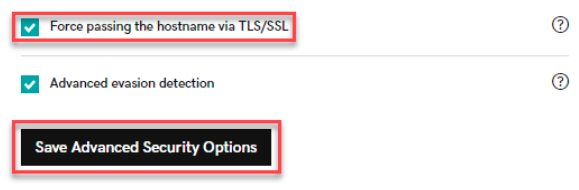
- Si haces un cambio, borra tu caché WAF . Los cambios pueden tardar hasta 5 minutos.
Si aún no puedes acceder a tu sitio, abre un ticket de asistencia técnica y te ayudaremos.
- Ve a tu página del producto de GoDaddy.
- En Seguridad del sitio web y copias de seguridad , selecciona Administrar junto a la cuenta de Seguridad del sitio web que deseas administrar.
- En Firewall , selecciona Detalles .
- Selecciona Ayuda cerca de la parte superior derecha de la página.
- Selecciona Asistencia técnica de productos y luego selecciona Nuevo ticket .
- En el menú Acerca de , selecciona Firewall del sitio web .
- En el menú Tengo problemas con : , selecciona Mi sitio no funciona .
- Escribe "Sitio desactivado después de la configuración de WAF" para tu Asunto .
- Agrega los detalles que quieras incluir y luego selecciona Enviar solicitud .
Para minimizar el tiempo de inactividad, comunícate con nuestras Guías de GoDaddy para escalar tu boleto.